Учреждения, специализации и адреса
Несмотря на то, что специалист в компоненте «Запись на прием» может быть вполне самостоятельной сущностью и не относиться ни к одному учреждению и даже ни к одной специализации, предлагаю рассмотреть вопрос их создания и настройки, а также поговорить о том, что такое адреса.
Представим ситуацию, когда мы имеем огромную сеть клиник. Сеть расположена в двух городах. Пусть это будут Москва и Санкт-Петербург.
Наша задача создать навигацию на сайте таким образом, чтобы у посетителя была возможность выбрать специалиста из нужного ему города.
Адреса
Начнем мы выполнение нашей задачи с создания городов. А делать мы будем это в разделе «Адреса» административной панели компонента «Запись на прием».
Чтобы попасть в раздел «Адреса», необходимо открыть страницу «Инструменты» и далее нажать на соответствующую кнопку:
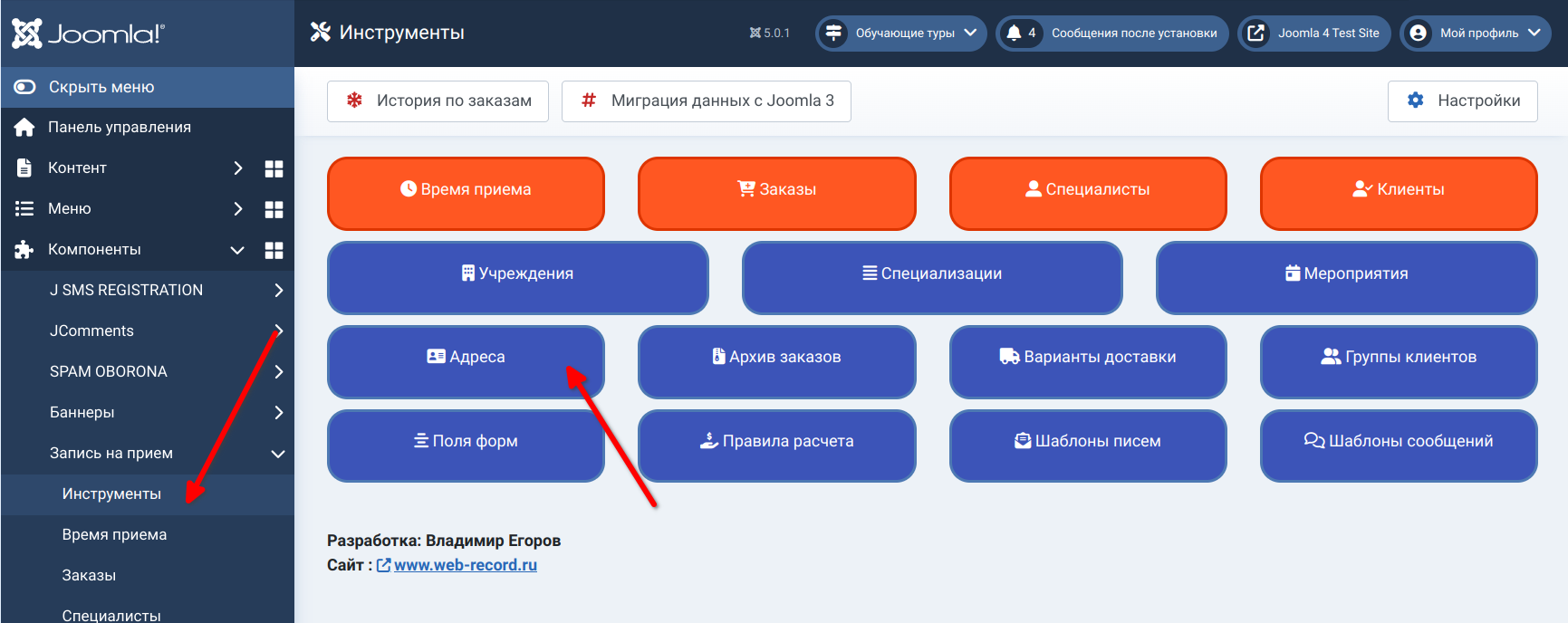
В разделе «Адреса» нажмем кнопку «Создать» и последовательно создадим два города.
Создание адреса не должно вызвать каких либо сложностей.
У каждого адреса есть заголовок, описание и изображение.
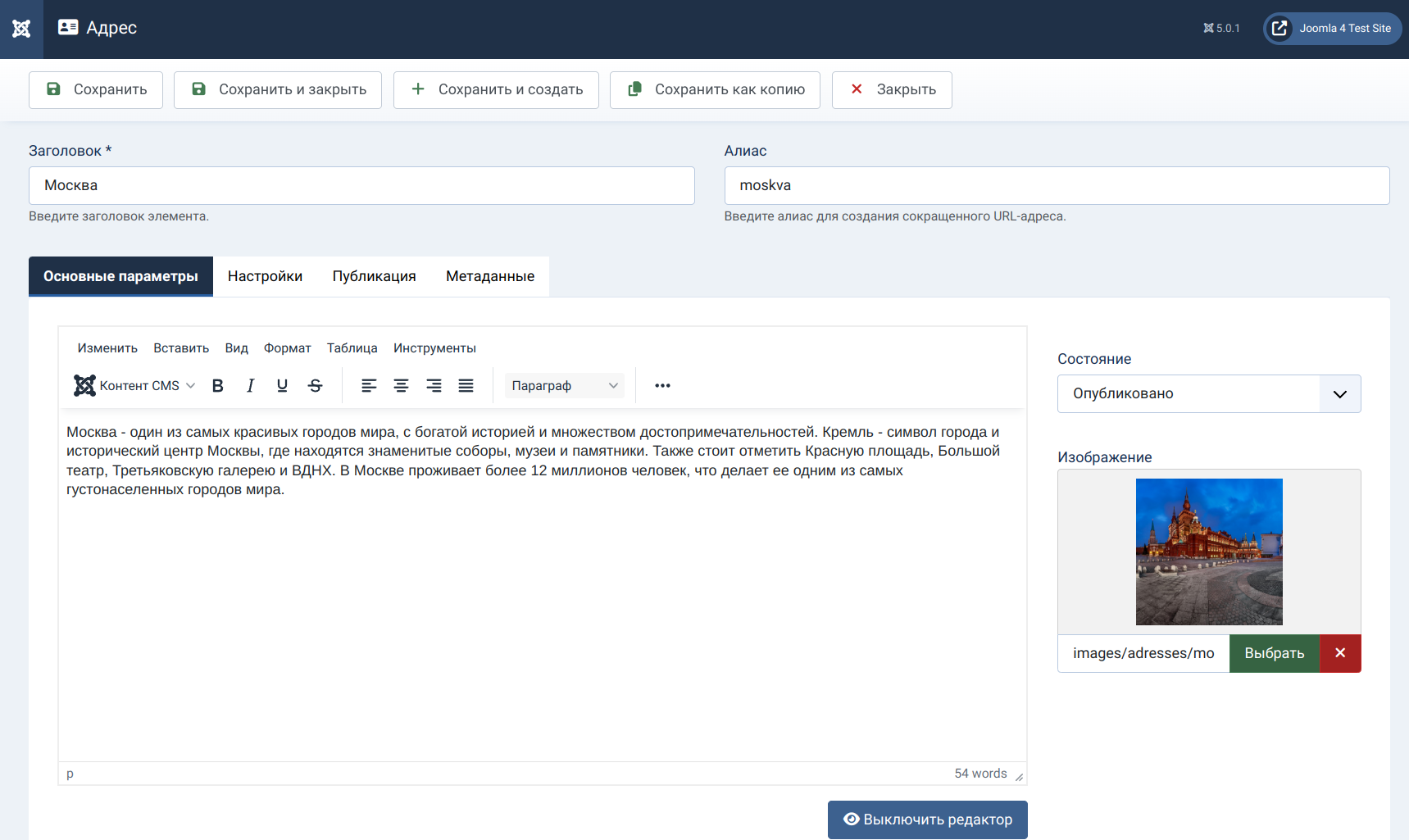
На демонстрационном сайте страница со списком адресов доступна по ссылке ниже:
https://demo.web-record.ru/uchrezhdeniya/adresa
Вкладка «Настройки»
Если вы перешли по ссылке выше, то смогли увидеть: под описанием каждого города есть кнопка «Просмотреть учреждения», которая открывает список учреждений расположенных в данном городе.
Над списком учреждений есть описание города, а ещё выше заголовок, который, собственно говоря, и является названием города.

Переключатели расположенные на вкладке «Настройки» отвечают за вывод данного описания, изображения слева от описания и заголовка.
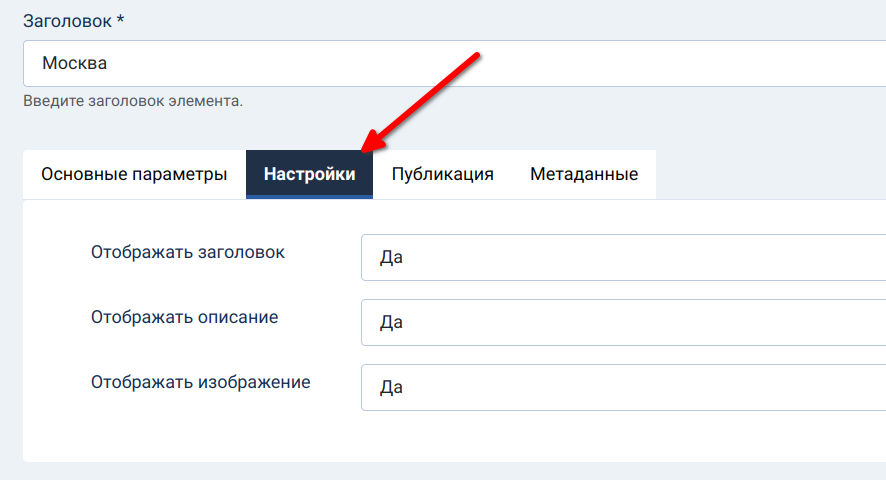
Создание пункта меню для страницы «Адреса»
Для того, чтобы посетитель сайта смог открыть страницу, где отображается список наших городов, необходимо создать пункт меню, тип которого будет «Адреса»
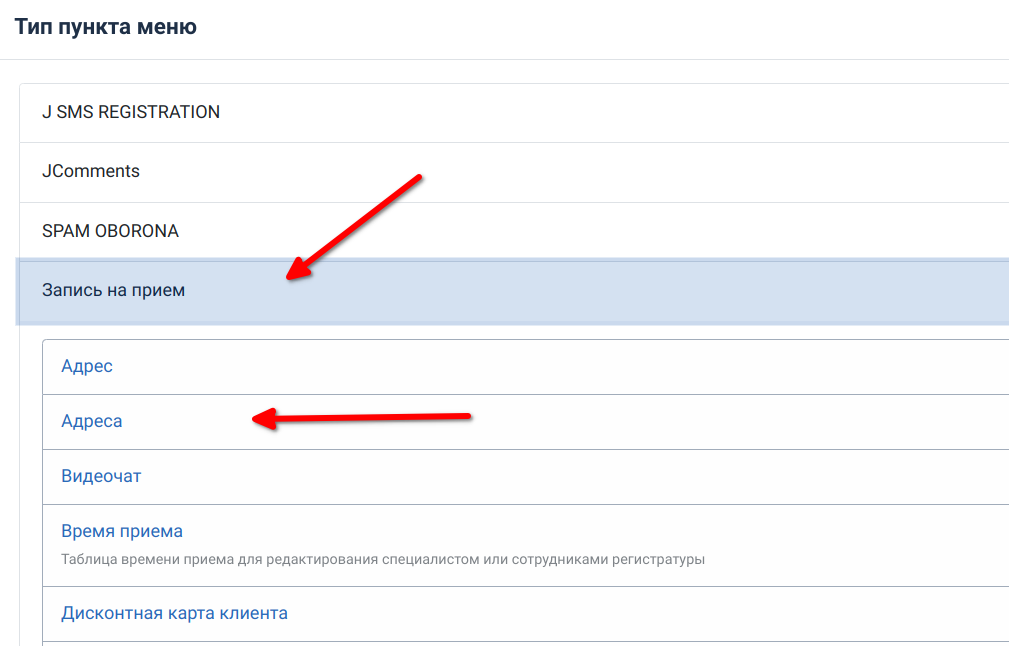
Учреждения
Привязка специалиста к учреждению полезна не только тем, что у посетителя сайта упрощается поиск специалиста на сайте, но также тем, что адрес учреждения при завершении записи на прием будет указан в талоне. Что создаст дополнительное удобство для записавшихся.
Для создания учреждения переходим в одноименный раздел в административной части компонента «Запись на прием».
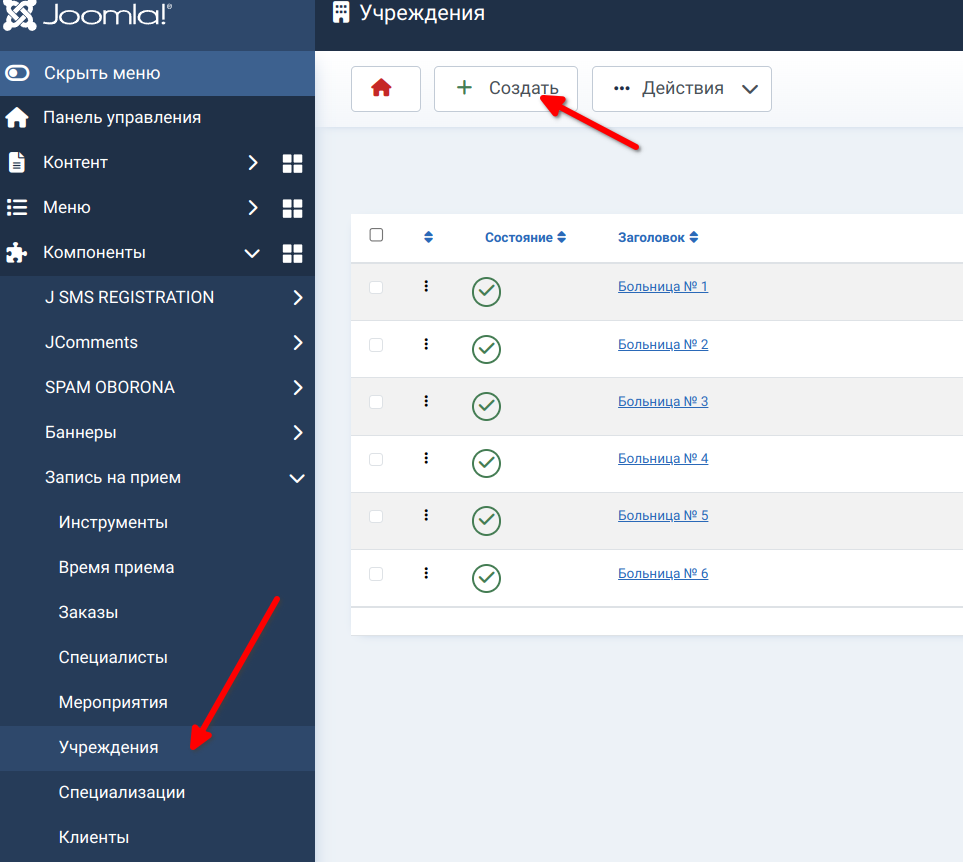
Создание учреждения отчасти похоже на создание «Адреса», где необходимо было заполнить заголовок, описание и изображение.
Однако, в случае с учреждением на вкладке «Основные параметры», необходимо обратить внимание на выпадающий список «Местонахождение».
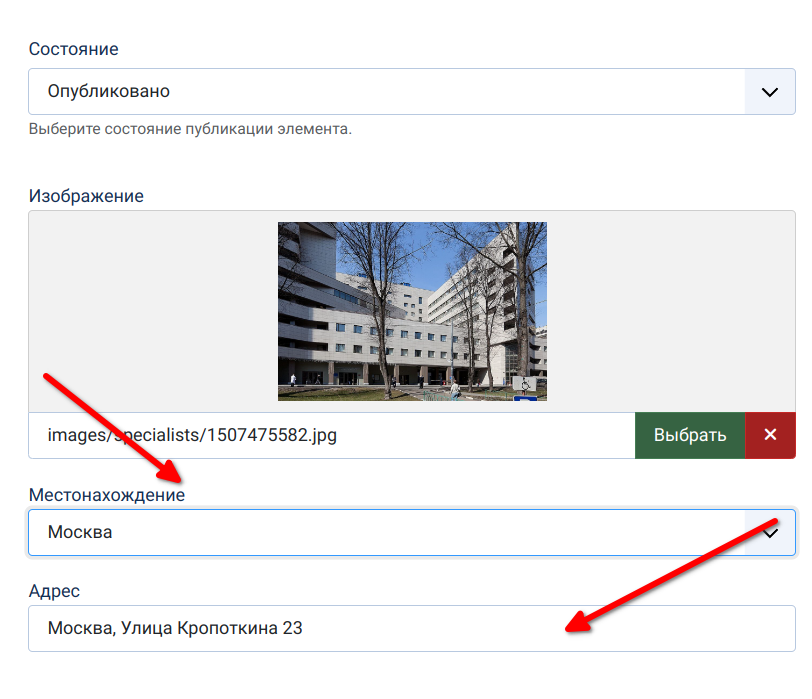
Именно здесь нам предлагается выбрать один из созданных ранее городов и привязать создаваемое учреждение либо к Москве либо к Санкт-Петербургу.
А вот ниже расположено текстовое поле «Адрес», куда в произвольной форме мы вводим полный адрес нашего учреждения.
Именно он будет отображаться в талоне при завершении записи на сайте.
Вкладка «Настройки»
Перейдем на вкладку «Настройки», где в отличие от страницы создания «Адреса» мы видим целых пять выпадающих списков, три из которых нам уже знакомы.
Выпадающий список «Отображать адрес» отвечает за отображение адреса, который мы только что заполняли в текстовое поле «Адрес».
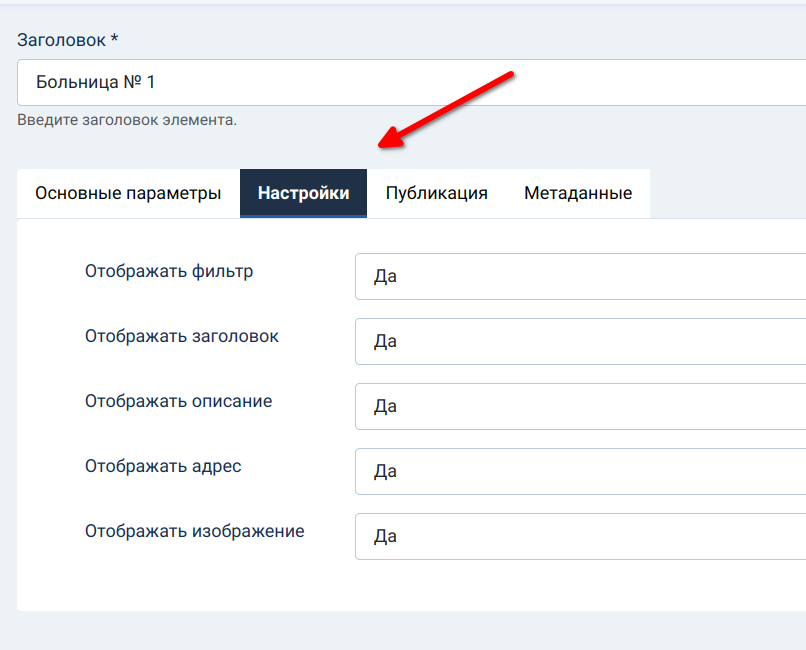
Выпадающий список «Отображать фильтр» отвечает за отображение на странице учреждения фильтра, который позволяет фильтровать специалистов по занятости времени приема.
Увидеть страницу учреждения на демонстрационном сайте можно по ссылке ниже:
https://demo.web-record.ru/bolnitsa-4
Создание групп пользователей модераторов учреждений
В компоненте «Запись на прием», после создания учреждения, автоматически создается группа пользователей, которая привязана к учреждению.
Происходит это для будущей привязки пользователей, которые будут выполнять функцию модераторов на фронтальной части сайта.
Модераторы могут управлять специалистами определенного учреждения и их временем приема.
Для корректного создания групп пользователей должна быть выбрана «Родительская группа пользователей для групп модераторов»
Выбрать её можно в общих настройках компонента, на вкладке «Системные настройки».
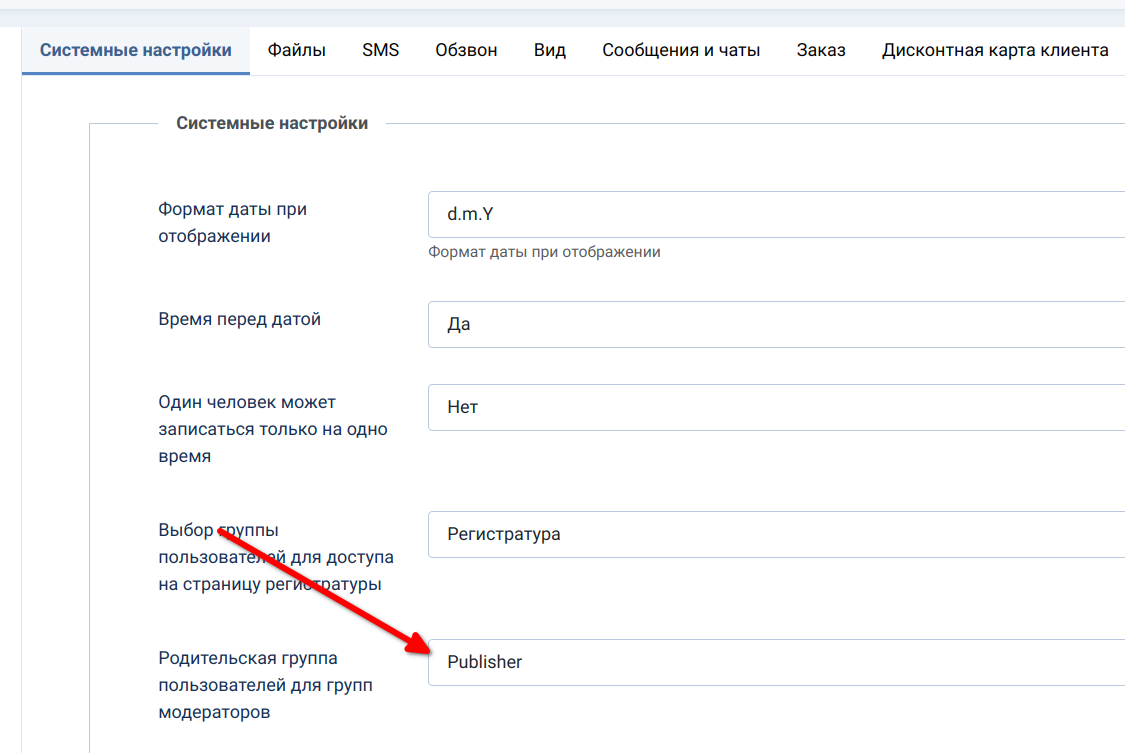
Рекомендую выбирать группу «Publisher».
В дальнейшем, после создания учреждения, можно увидеть созданную группу в разделе «Группы Пользователей» административной панели Joomla.
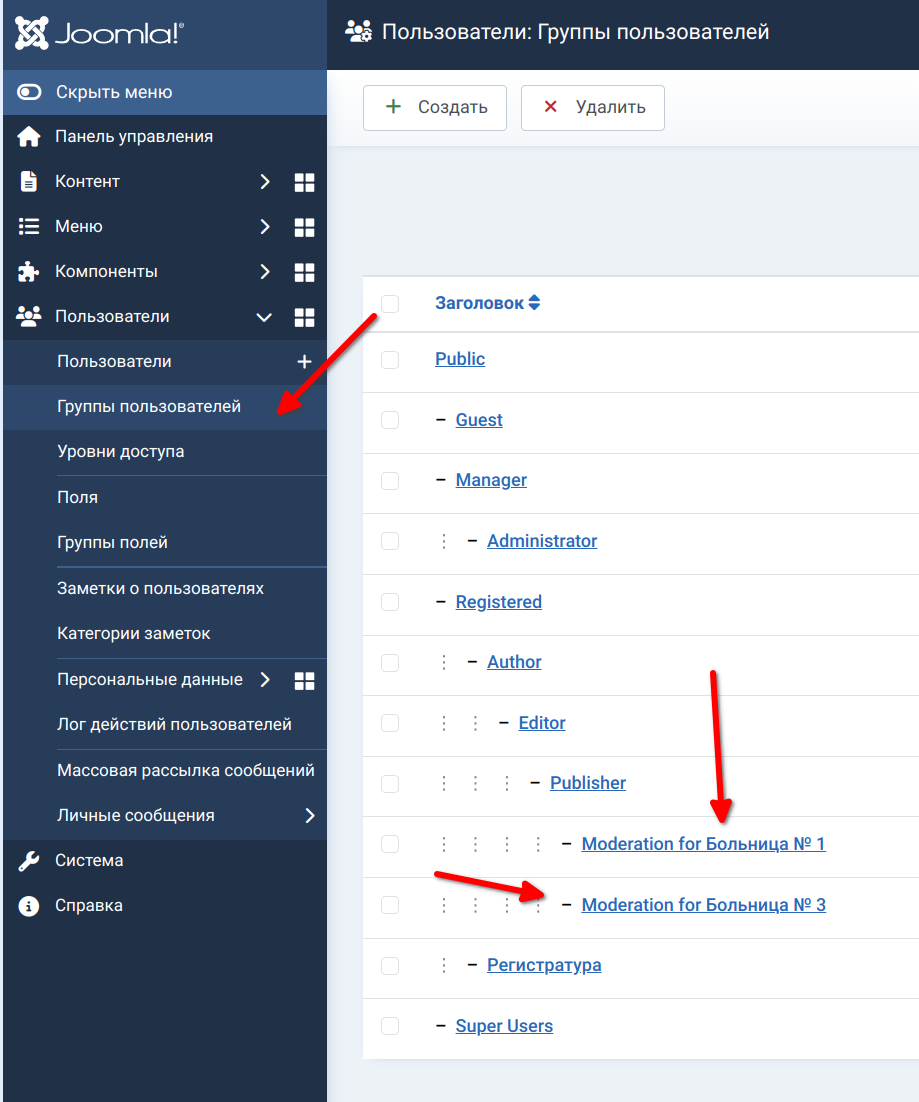
Создание пункта меню для отображения учреждений
Для того, чтобы на сайте отобразился список учреждений, необходимо создать пункт меню, тип которого будет «Список учреждений»
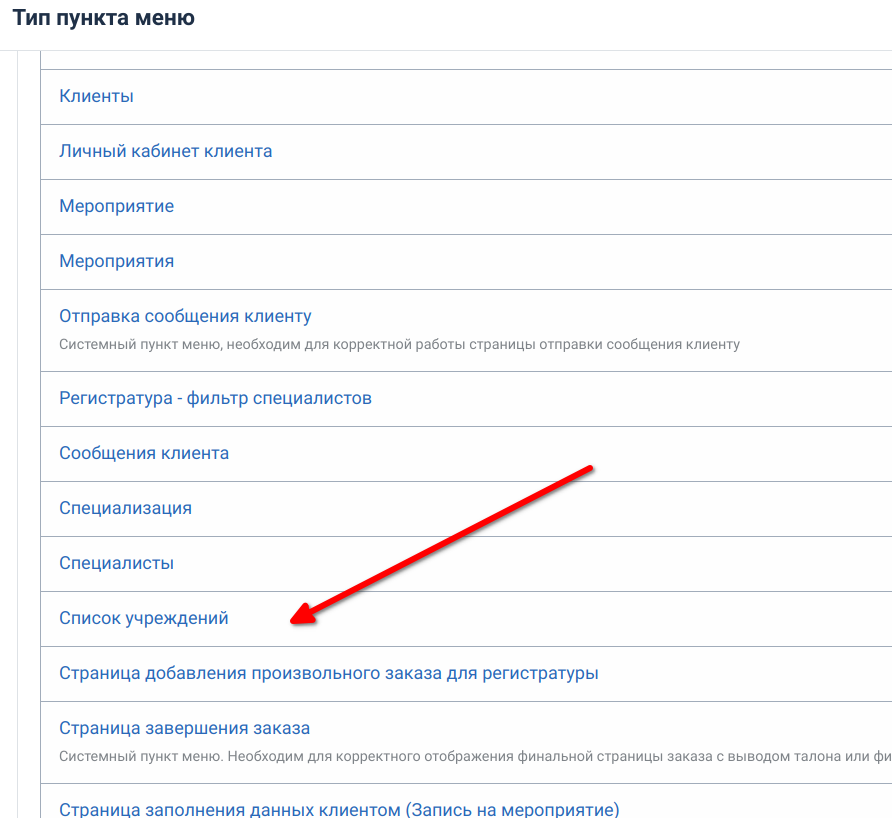
Главная страница демонстрационного сайта, как раз и открывает такой пункт меню.
Чтобы в этом убедиться, достаточно перейти по ссылке ниже:
При создании пункта меню, прошу обратить внимание на вкладку «Параметры».
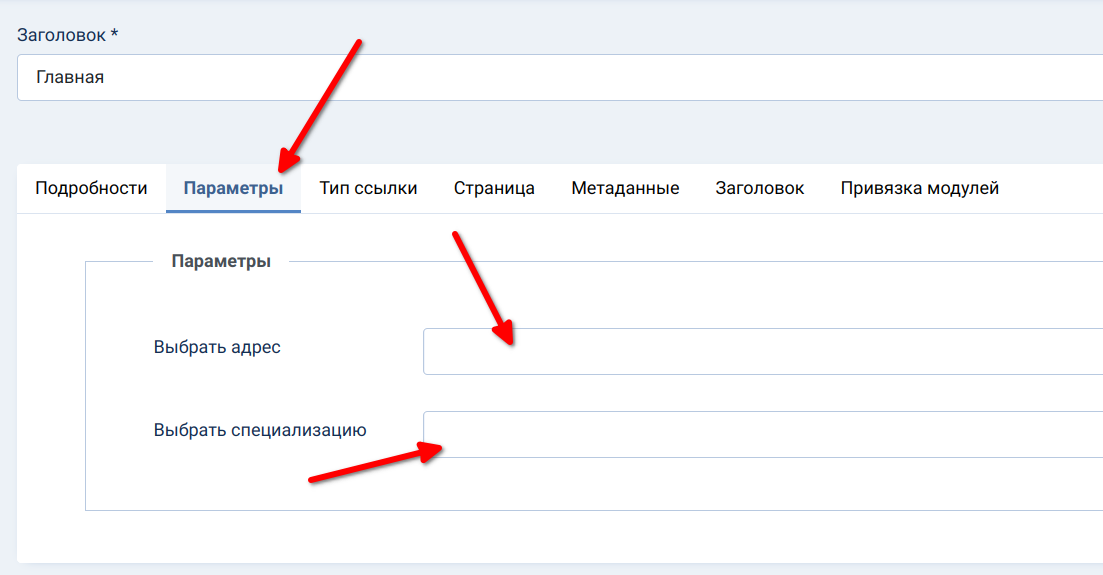
Где можно увидеть два выпадающих списка: «Выбрать адрес» и «Выбрать специализацию».
Если выбран определенный адрес, то будут отображаться учреждения только из выбранного адреса.
Например, учреждения из города Москва на демонстрационном сайте можно увидеть по ссылке ниже:
https://demo.web-record.ru/uchrezhdeniya/uchrezhdeniya-po-moskve
Если выбрана определенная специализация, например, хирургия, то будут показаны учреждения, где есть специалисты со специализацией хирургия.
Создание пункта меню для отображения выбранного учреждения
Для создания пункта меню ведущего на страницу определенного учреждения, необходимо выбрать тип пункта меню «Учреждение».
Для понимания сообщу, что такая страница отобразит список специалистов, которые относятся к выбранному учреждения.
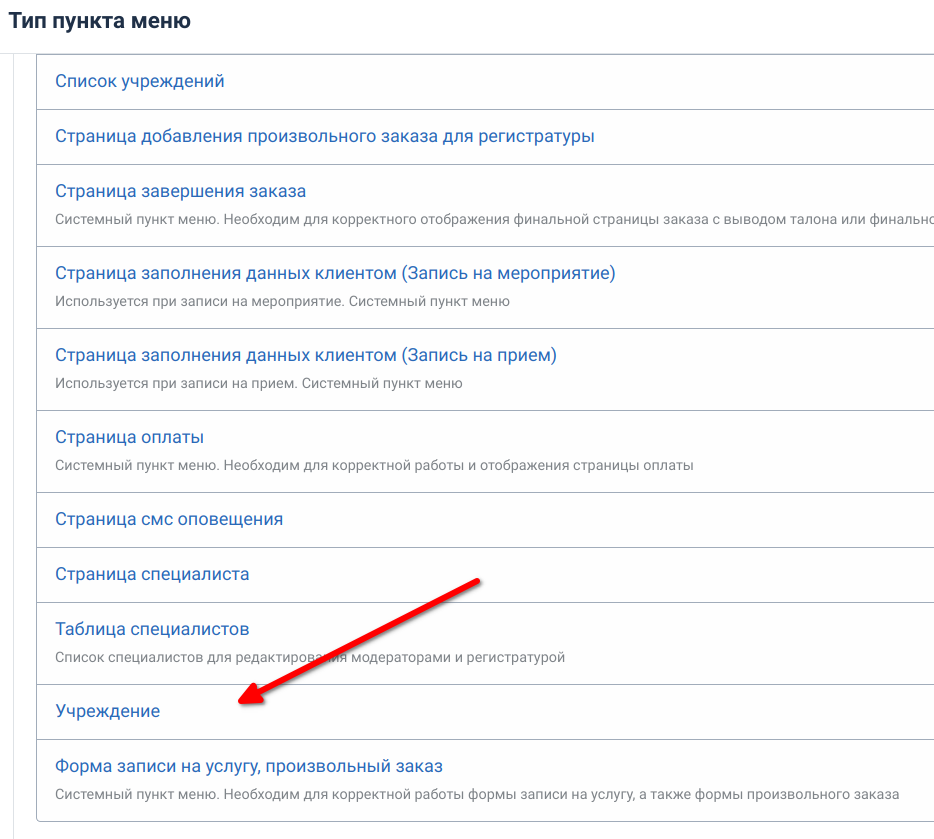
Далее в выпадающем списке «Выбрать учреждение» необходимо выбрать требуемое учреждение.
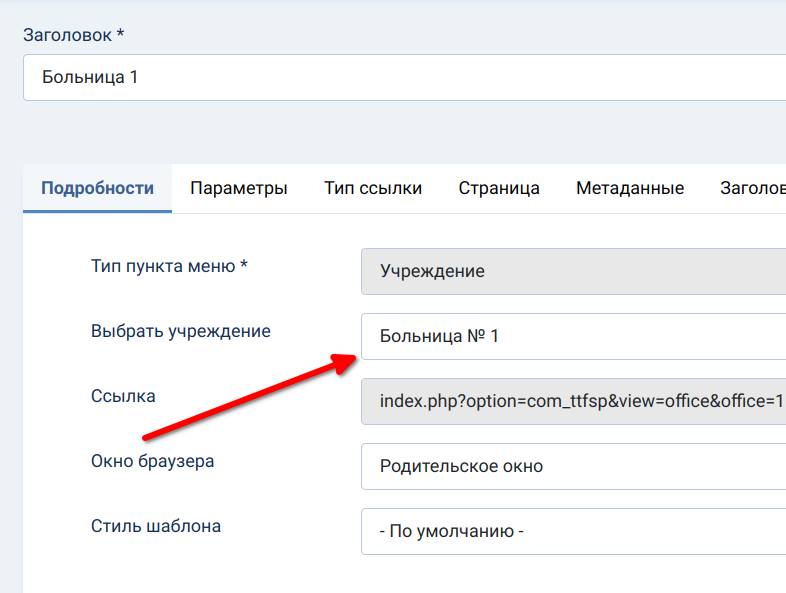
При необходимости перейдем на вкладку «Параметры», где есть возможность выбрать специализацию.
В таком случае отобразятся только те специалисты, которые относятся к выбранному учреждению и специализации.
Также на вкладке «Параметры» стоит обратить внимание на переключатель «Отображать описание», позволяющий включать или скрывать описание учреждения над списком специалистов.
Специализации
Важным элементом компонента «Запись на прием» являются специализации.
Наличие специализаций упрощает поиск специалиста для посетителя сайта.
В зависимости от той или иной специализации могут отображаться или не отображаться поля в форме записи на прием.
Для создания специализации необходимо перейти в одноименный раздел и нажать кнопку «Создать»
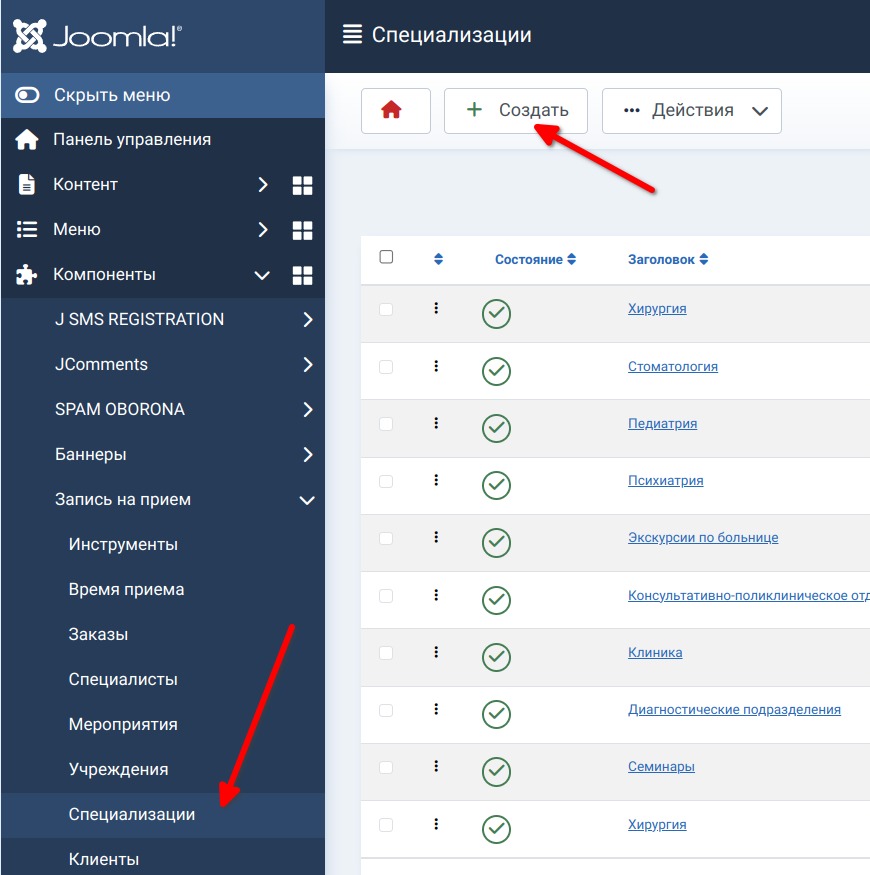
Создание специализации
Страница создания специализации очень напоминает страничку создания «Адреса» или «Учреждения».
В левой части страницы мы видим поле с визуальным редактором, где заполняем описание специализации.
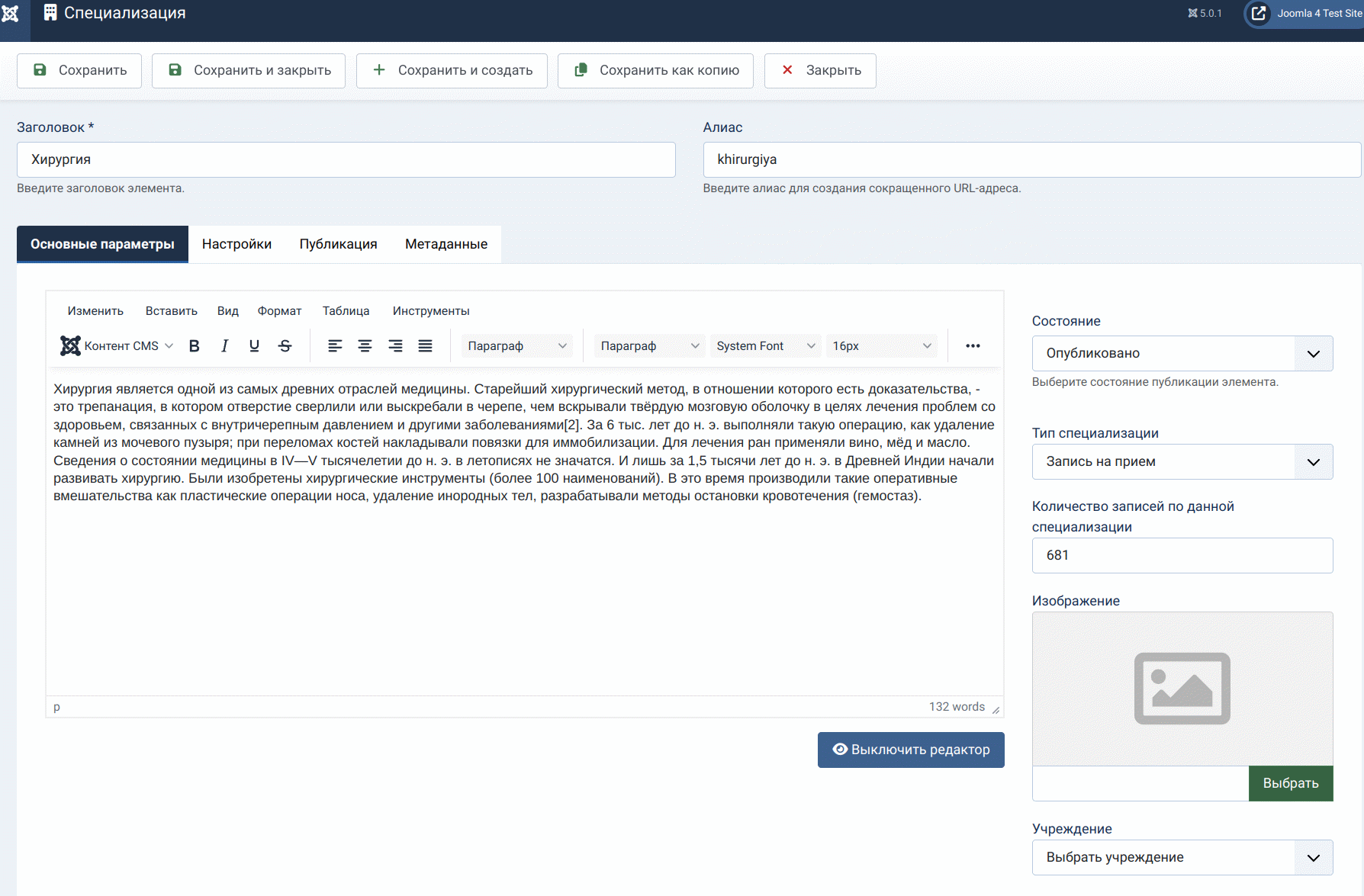
При просмотре страницы специализации посетителем сайта, описание будет отображаться в верхней части, над списком специалистов.
На демонстрационном сайте страницу специализации можно увидеть по ссылке ниже:
https://demo.web-record.ru/uchrezhdeniya/spetsialisty/khirurgiya
Обратим внимание на правую часть окна настроек специализации и начнём с рассказа о том, что такое и зачем нужен «тип специализации».
Дело в том, что в компоненте «Запись на прием» кроме записи к специалисту есть возможность организовывать запись на мероприятие.
И при создании и настройки мероприятий также используются специализации.
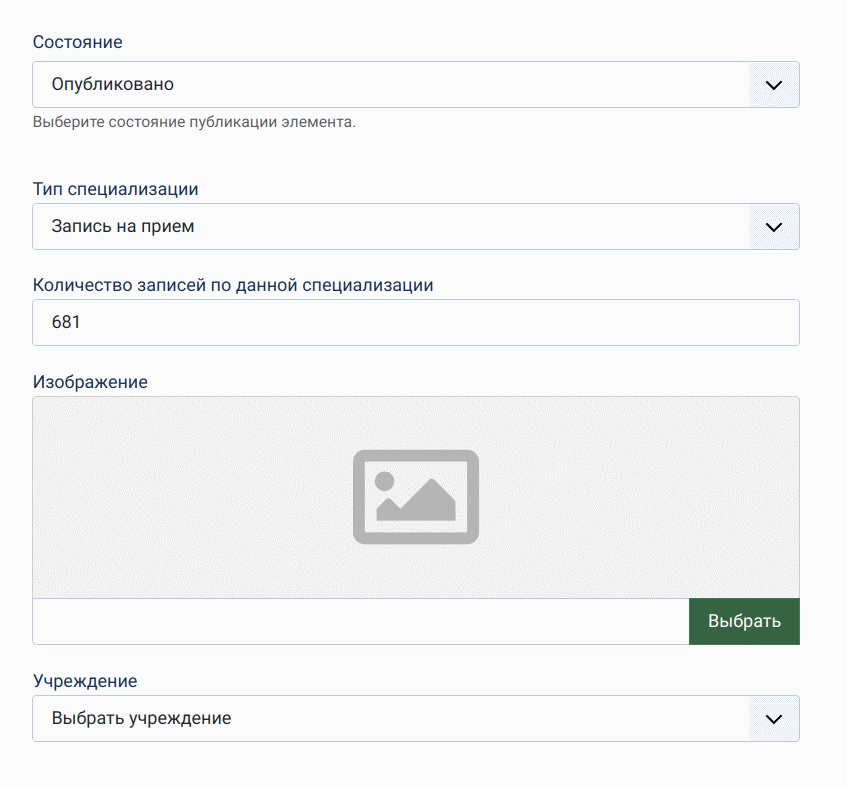
Если речь идёт о записи к специалисту, то должен быть выбран тип специализации «Запись на прием», если речь идёт о мероприятии, то, соответственно, выбираем «Запись на мероприятие».
Ниже расположено текстовое поле, сообщающее нам: сколько записей по данной специализации уже произведено.
Ниже у нас есть возможность выбрать изображение, которое будет отображаться на сайте слева от описания.
Далее расположен выпадающий список «Учреждение», который позволяет привязать специализацию к определенному учреждению.
К слову, на странице редактирования специалиста, если таковой привязан к конкретному учреждению, при выборе специализации будут отображены только те, которые не относятся ни к одному учреждению, либо те, которые относятся к тому же учреждению, что и специалист.
При этом у специализации, привязанной к учреждению, в скобках будет указано её учреждение.
Ниже, на скриншоте, показан выбор специализации у специалиста, который относится к учреждению «Больница №1»
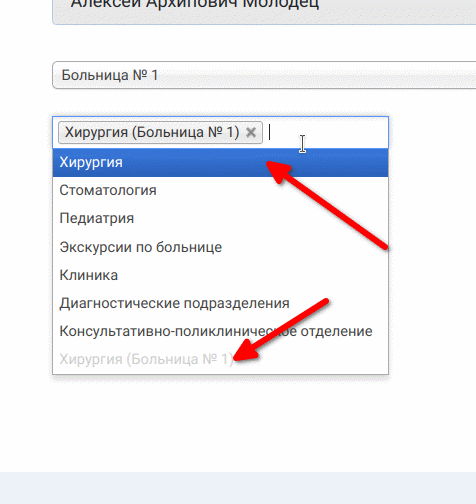
Вкладка «Настройки»
Вкладка «Настройки» на странице редактирования специализации очень похожа на аналогичную при создании учреждения.
Здесь есть возможность включения/отключения фильтра, а также описания и заголовка.
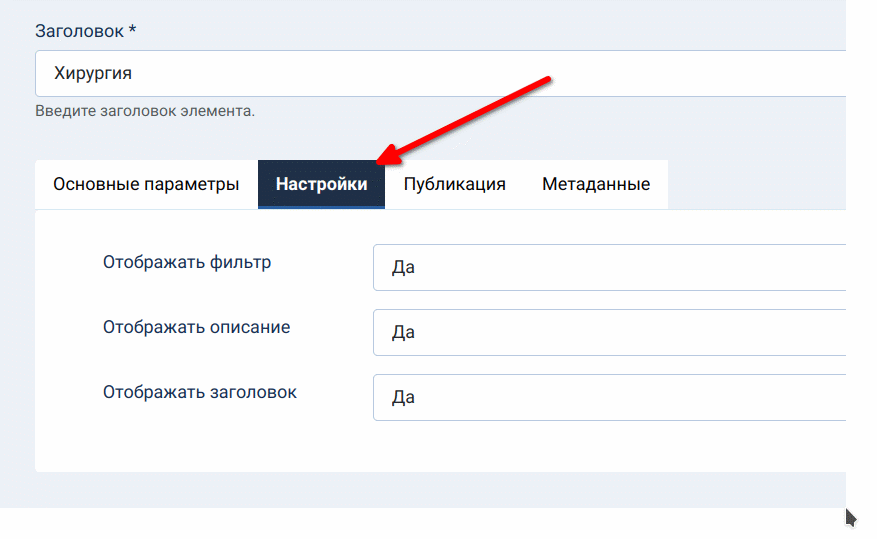
Создание пункта меню для отображения специализации
Стоит отметить, что при отображении специалиста на сайте, под его описанием, всегда отображается его специализации или их список, если их несколько.

Однако, часто возникает необходимость отобразить на сайте пункт меню отображающий специалистов именно из заданной специализации.
Для этого в административной панели необходимо создать пункт меню, тип которого будет «Специализация».
И далее в списке выбрать необходимую специализацию.
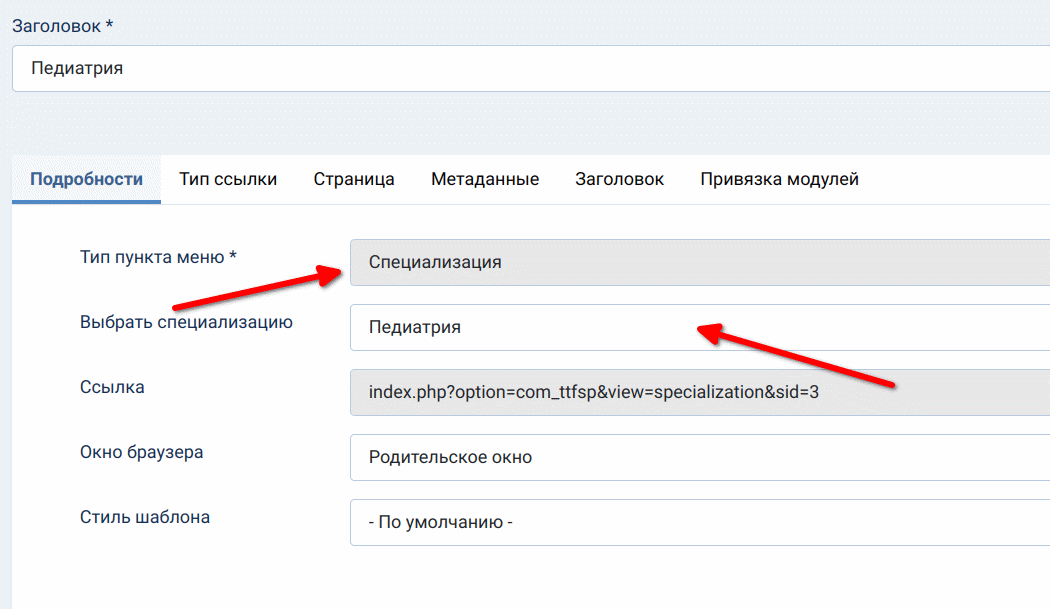
Заключение
Рассказ о том, что такое адреса, учреждения и специализации в компоненте «Запись на прием» завершён.
В следующих статьях мы научимся создавать специалистов, время приема, поля заполняемые посетителем сайта при записи на прием и многое другое.
Если у вас остались вопросы, смело добавляйтесь в нашу группу в VK по ссылке ниже:
С уважением, Владимир Егоров.
